Page 1
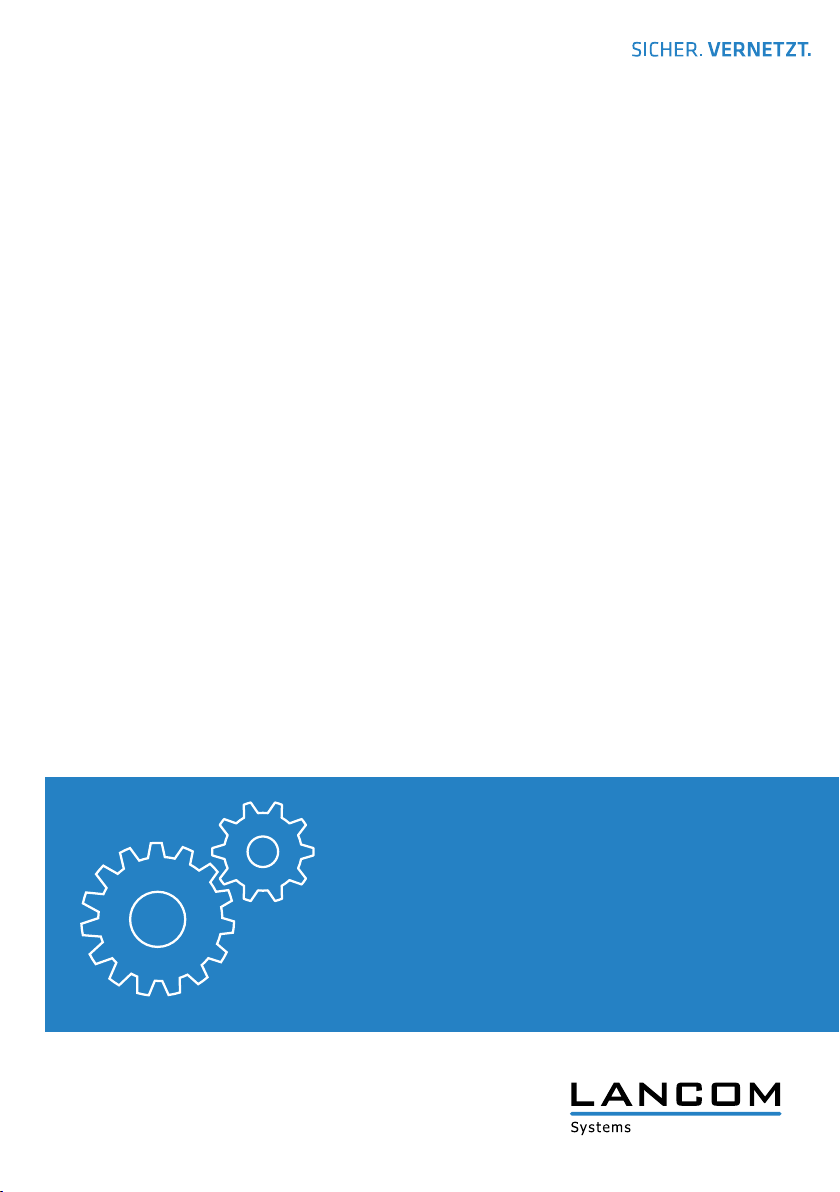
LANCOM
Installation Guide
Page 2
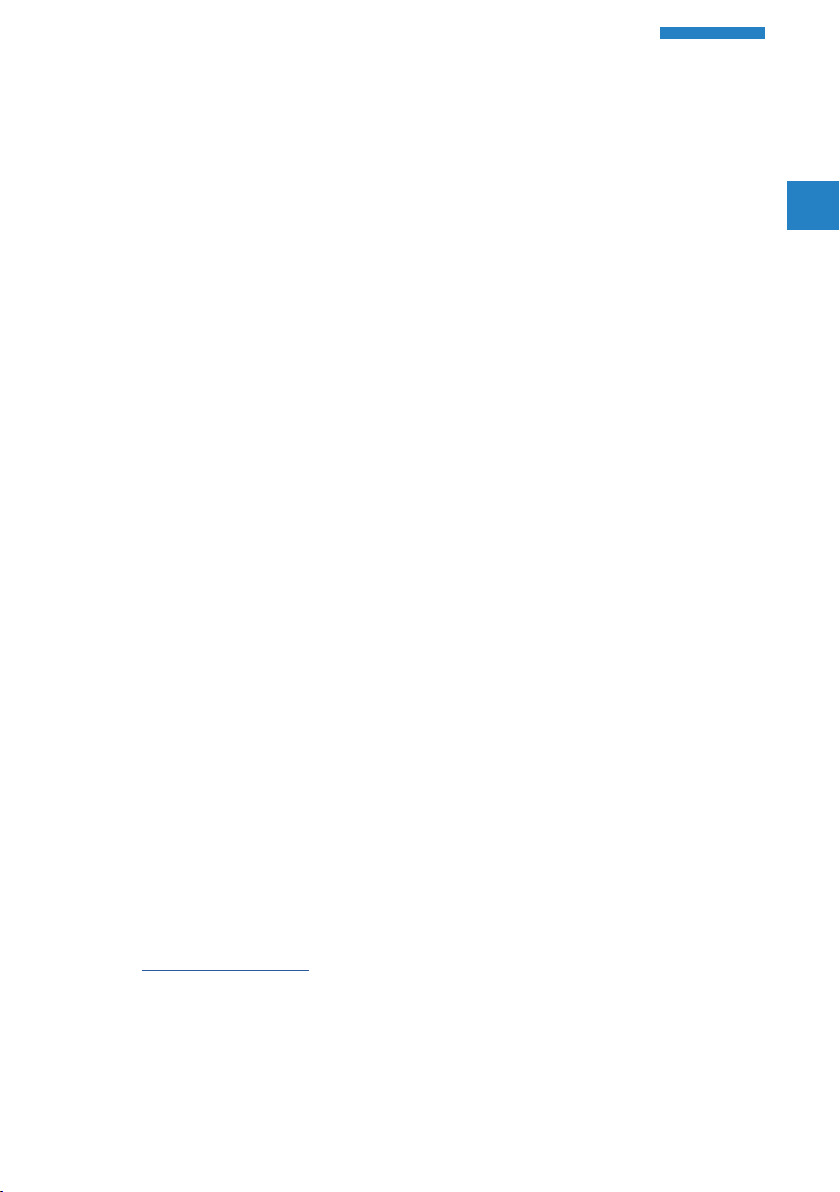
Copyright
LANCOM Installation Guide – Copyright
© 2018 LANCOM Systems GmbH, Würselen (Germany). Alle Rechte vorbehalten.
Alle Angaben in dieser Dokumentation sind nach sorgfältiger Prüfung zusammengestellt
worden, gelten jedoch nicht als Zusicherung von Produkteigenschaften. LANCOM Systems
haftet ausschließlich in dem Umfang, der in den Verkaufs- und Lieferbedingungen festgelegt
ist.
Weitergabe und Vervielfältigung der zu diesem Produkt gehörenden Dokumentation und
Software und die Verwendung ihres Inhalts sind nur mit schriftlicher Erlaubnis von LANCOM
Systems gestattet. Änderungen, die dem technischen Fortschritt dienen, bleiben vorbehalten.
Windows® und Microsoft® sind eingetragene Marken von Microsoft, Corp.
Das LANCOM Systems-Logo, LCOS und die Bezeichnung LANCOM sind eingetragene Marken
der LANCOM Systems GmbH. Alle übrigen verwendeten Namen und Bezeichnungen können
Marken oder eingetragene Marken ihrer jeweiligen Eigentümer sein.
LANCOM Systems behält sich vor, die genannten Daten ohne Ankündigung zu ändern und
übernimmt keine Gewähr für technische Ungenauigkeiten und/oder Auslassungen.
Produkte von LANCOM Systems enthalten Software, die vom „OpenSSL Project“ für die
Verwendung im „OpenSSL Toolkit“ entwickelt wurde (http://www.openssl.org/).
Produkte von LANCOM Systems enthalten kryptographische Software, die von Eric Young
(eay@cryptsoft.com) geschrieben wurde.
Produkte von LANCOM Systems enthalten Software, die von der NetBSD Foundation, Inc. und
ihren Mitarbeitern entwickelt wurde.
DE
Produkte von LANCOM Systems enthalten das LZMA SDK, das von Igor Pavlov entwickelt
wurde.
LANCOM Systems GmbH
Adenauerstr. 20/B2
52146 Würselen
Deutschland
www.lancom-systems.de
Würselen, April 2018
2
Page 3
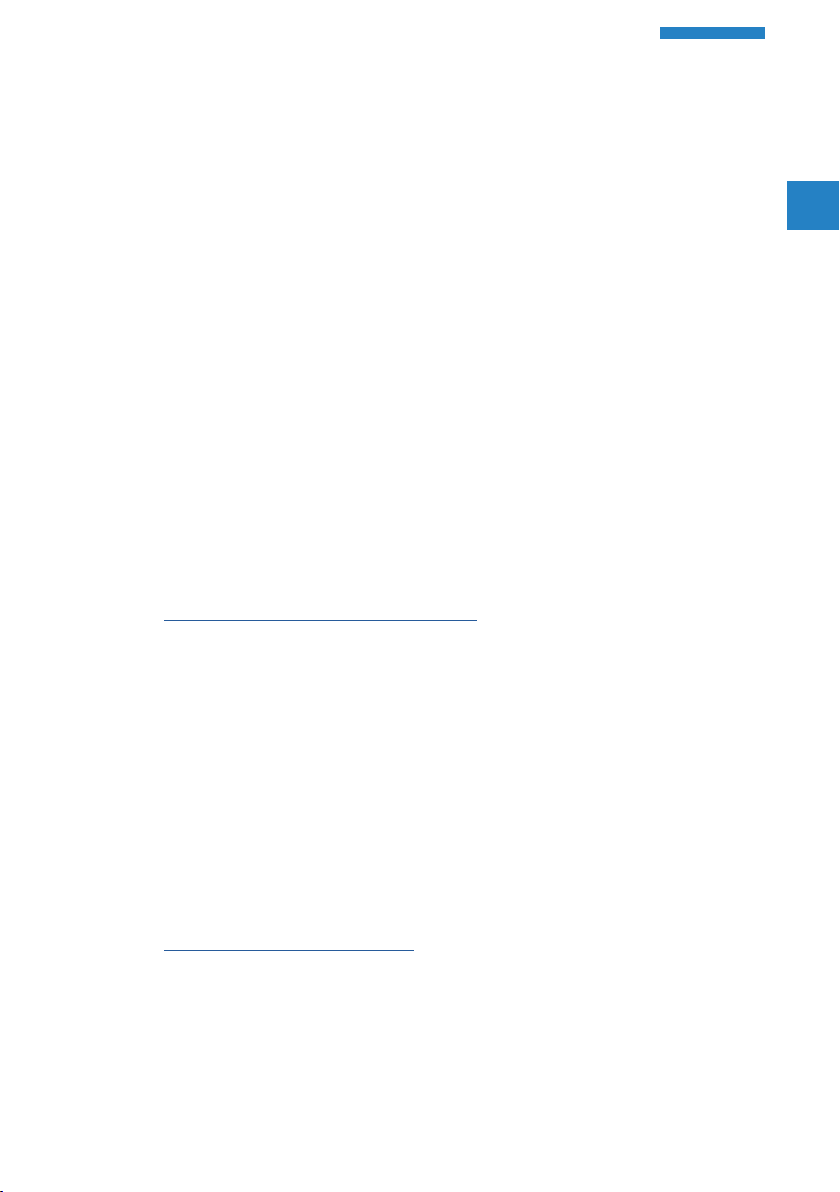
Einleitung
LANCOM Installation Guide – Einleitung
Vielen Dank für den Erwerb eines LCOS-basierten LANCOM Gerätes.
In diesem Installation Guide werden die Inbetriebnahme und Ersteinrichtung Ihres LANCOM Gerätes beschrieben.
Die Inbetriebnahme umfasst:
A Aufstellen & Montage
A Sicherheitshinweise
Die Ersteinrichtung umfasst:
A Konfiguration über LANconfig
LANconfig ist Teil des kostenlosen Lösungspakets LANtools für
Microsoft Windows. Das Anwendungsspektrum von LANconfig reicht
von der komfortablen Inbetriebnahme eines Einzelgerätes mit Installationsassistenten bis zum ganzheitlichen Management mehrerer Geräte.
Sie finden den kostenlosen Download von LANconfig unter:
www.lancom-systems.de/downloads/
A Konfiguration über WEBconfig
WEBconfig ist die auf dem LANCOM Gerät befindliche Konfigurationsoberfläche, die über einen Webbrowser auf einem beliebigen
Betriebssystem genutzt werden kann.
A Konfiguration über die LANCOM Management Cloud
Die LANCOM Management Cloud ist ein hyper-integriertes Management-System, das Ihre gesamte Netzwerkarchitektur intelligent organisiert, optimiert und steuert. (Lizenz und vorhandener Internet-Zugang
erforderlich)
Mehr zur LANCOM Management Cloud erfahren Sie unter:
www.lancom-systems.de/lmc/
DE
Im Anschluss finden Sie weitere Informationen zum Betrieb, zur Doku mentation und zum Service & Support.
3
Page 4
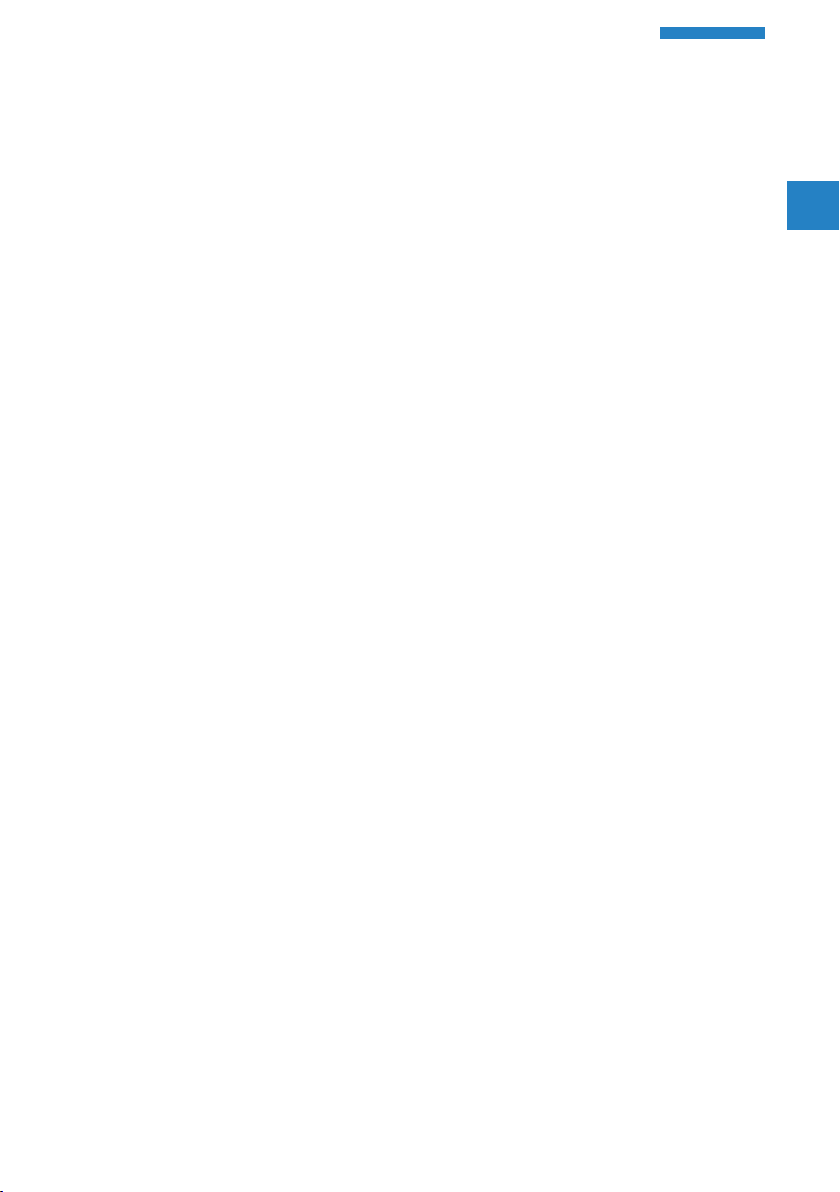
Inbetriebnahme
LANCOM Installation Guide – Inbetriebnahme
Zur sicheren Inbetriebnahme Ihres LANCOM Gerätes beachten Sie bitte die
Sicherheitshinweise und die Hinweise zur Aufstellung und Montage.
Aufstellen und Montage
Beachten Sie die vom Gerät abhängigen Aufstell- und Montagehinweise in
der Hard ware- Schnellübersicht.
Beachten Sie den in der Hardware- Schnellübersicht angegebenen Temperaturbereich, um Beschädigungen zu vermeiden. Sorgen Sie des Weiteren
für eine ausreichende Belüftung und setzen Sie das Gerät keiner direkten
Sonneneinstrahlung aus.
Antennen dürfen nur bei ausgeschaltetem Gerät montiert oder gewechselt
werden. Die Montage oder Demontage bei eingeschaltetem Gerät kann
zur Zerstörung der Funkmodule führen! Bei Outdoor-Antennen müssen die
Installations- und Erdungshinweise des LANCOM Outdoor Wireless Guide
beachtet werden.
Erläuterungen zu den einzelnen Schnittstellen, Schaltern und Anzeigen
Ihres Gerätes finden Sie in der zugehörigen Hardware-Schnellübersicht.
DE
Sicherheitshinweise
Dieses Kapitel enthält Hinweise, die Sie zu Ihrer persönlichen Sicherheit
sowie zur Vermeidung von Sachschäden beachten müssen.
Bestimmungsgemäßer Gebrauch
Verwenden Sie die Geräte nur wie in der begleitenden Dokumentation beschrieben. Beachten Sie insbesondere alle Warnungen und
4
Page 5
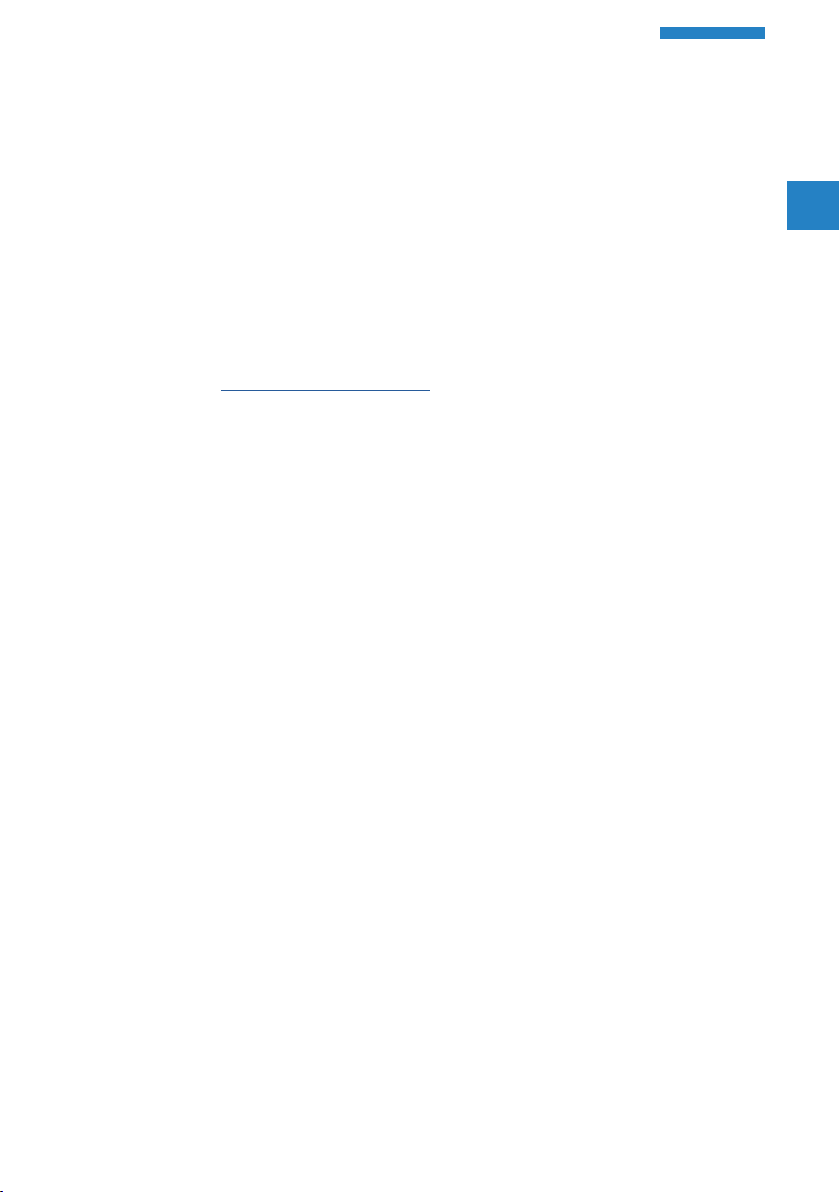
LANCOM Installation Guide – Inbetriebnahme
sicherheitsrelevanten Hinweise. Verwenden Sie nur die vom Hersteller
empfohlenen oder zugelassenen Fremdgeräte und -komponenten.
Spannungsversorgung
Verwenden Sie ausschließlich das in der Hardware-Schnellübersicht aufgeführte Netzteil. Die Verwendung eines ungeeigneten Netzteils kann zu
Personen- oder Sachschäden führen. Die Hardware-Schnellübersicht liegt
Ihrem Gerät bei oder Sie finden sie zum Download auf der LANCOM
Website (www.lancom-systems.de). Einige Geräte unterstützen die Strom-
versorgung über ein Ethernet-Kabel (Power over Ethernet – PoE). Beachten
Sie hierzu die entsprechenden Hinweise in der Hardware- Schnell übersicht
des Gerätes.
Allgemeine Sicherheitsvorschriften
Dieses Gerät wird mit Elektrizität betrieben. Beachten Sie genauestens die
in der Dokumentation vorgeschriebenen Sicherheitsanforderungen an die
anzulegenden Spannungen. Nehmen Sie ausschließlich unbeschädigte Teile
in Betrieb. Schalten Sie ein Gerät nur ein, wenn das Gehäuse verschlossen
ist.
DE
Das Öffnen des Gehäuses bleibt ausschließlich den vom Hersteller autorisierten Technikern vorbehalten. Stecken Sie niemals spitze Gegenstände
(schmale Schraubendreher, Drähte oder Ähnliches) in das Innere des
Produktes. Es besteht die Gefahr eines elektrischen Schlags.
Eventuell notwendige Arbeiten an der Elektroinstallation dürfen nur von
einer hierfür ausgebildeten Fachkraft durchgeführt werden.
Achten Sie auf die Übereinstimmung der elektrischen Installation mit
lokalen oder nationalen Sicherheitsvorschriften.
5
Page 6
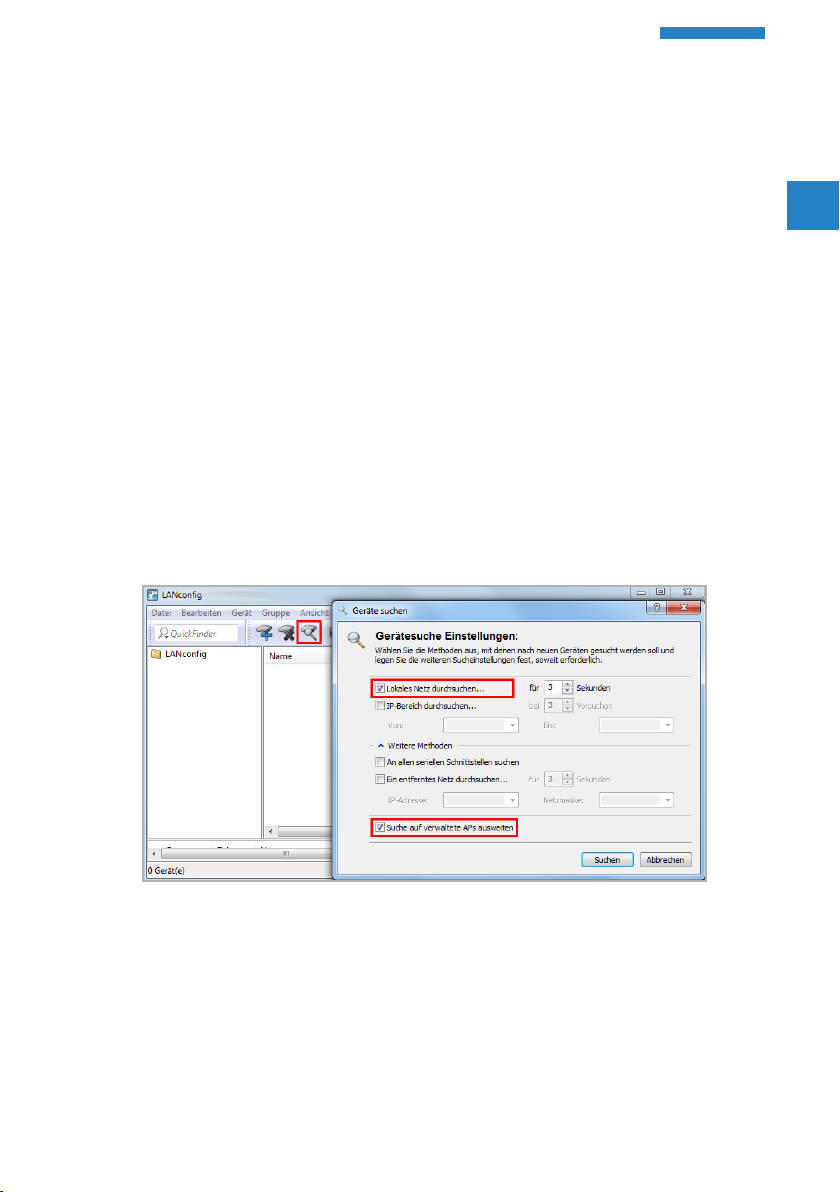
Ersteinrichtung
LANCOM Installation Guide – Ersteinrichtung
Ein LANCOM Gerät kann komfortabel über TCP/IP konfiguriert werden.
Hierzu werden folgende Konfigurationswege angeboten:
A LANconfig
A WEBconfig
A LANCOM Management Cloud
Bei Geräten mit serieller Schnittstelle kann diese zur Konfiguration
über LANconfig oder ein Terminalprogramm verwendet werden.
4
Konfiguration über LANconfig
Unkonfigurierte LANCOM Geräte werden im lokalen Netzwerk (LAN)
automatisch gefunden. Sie können im LAN komfortabel nach neuen
Geräten suchen. Klicken Sie hierzu auf die Schaltfläche Geräte suchen.
DE
Im darauf folgenden Dialogfenster können sie die Einstellungen zur Gerätesuche genauer definieren.
6
Page 7

LANCOM Installation Guide – Ersteinrichtung
Wird das gesuchte Gerät von LANconfig nicht gefunden, prüfen Sie
die Netzwerkverbindung und aktualisieren Sie die IP-Adresse des
4
Konfigurationsrechners.
LANCOM Access Points starten im Managed-Modus und werden nur
dann bei der Suche erkannt, wenn die Option Suche auf verwaltete
4
APs ausweiten ausgewählt ist.
Der Setup-Assistent zur Konfiguration der Grundeinstellungen startet nach
dem Hinzufügen des neuen LANCOM Gerätes automatisch. In diesem
Setup-Assistenten werden grundlegende Parameter konfiguriert (Hauptgerätepasswort, Gerätename, IP-Adresse, etc.).
Das Gerät kann nun mit Hilfe weiterer Setup-Assistenten oder direkt über
LANconfig weiter konfiguriert werden, um zum Beispiel den InternetZugang oder WLAN einzurichten.
Konfiguration über WEBconfig
DE
Zur Konfiguration über TCP/IP wird die IP-Adresse des Gerätes im lokalen
Netzwerk (LAN) benötigt. Nach dem Einschalten prüft ein unkonfiguriertes
LANCOM Gerät zunächst, ob im LAN ein DHCP-Server aktiv ist.
Lokales Netzwerk ohne DHCP-Server
Ist im LAN kein DHCP-Server erreichbar, schaltet das LANCOM Gerät den
eigenen DHCP-Server ein und weist sich selbst und anderen Geräten im
LAN IP-Adressen, Subnetzmaske sowie DNS-Server zu, sofern diese auf
den automatischen Bezug der IP-Adressen eingestellt sind (Auto-DHCP).
In dieser Situation kann das Gerät von jedem Rechner mit akti vierter
Auto-DHCP-Funktion unter der IP-Adresse 172.23.56.254 oder mit einem
Webbrowser unter dem Namen LANCOM erreicht werden.
7
Page 8

LANCOM Installation Guide – Ersteinrichtung
Im werksseitigem Auslieferungszustand mit aktiviertem DHCP-Server leitet
das Gerät alle eingehenden DNS-Anfragen an den internen Webserver
weiter. So können unkonfigurierte LANCOM Geräte durch Eingabe eines
beliebigen Names erreicht und in Betrieb genommen werden.
Lokales Netzwerk mit DHCP-Server
Ist im lokalen Netzwerk ein DHCP-Server zur Zuweisung der IP-Adressen
aktiv, schaltet ein unkonfiguriertes LANCOM Gerät seinen eigenen
DHCP-Server ab und wechselt in den DHCP-Client-Modus. Somit bezieht es
eine IP-Adresse vom DHCP-Server aus dem LAN.
Ist im LAN ein DNS-Server zur Namensauflösung vorhanden, kann das
LANCOM Gerät in einem Webbrowser unter dem Namen LANCOM-<MAC-
Adresse> (z. B. LANCOM-00a05719716B) erreicht werden.
Die MAC-Adresse finden Sie auf einem Aufkleber auf der
Geräteunterseite.
4
DE
8
Page 9

LANCOM Installation Guide – Ersteinrichtung
Konfiguration über die LANCOM Management Cloud
Zur Konfiguration eines LANCOM Gerätes über die LANCOM Management
Cloud (LMC) muss dieses zunächst in die LMC aufgenommen werden.
Für die Aufnahme des Gerätes in die LMC muss das Gerät einen
Zugang zum Internet besitzen und cloud.lancom.de erreichen
4
können. Soll ein Router, der die Internet-Verbindung herstellt,
in die LMC aufgenommen werden, muss zunächst eine Grundkonfiguration und eine Internet-Verbindung konfiguriert werden.
Zur Aufnahme eines LANCOM Gerätes in die LANCOM Management Cloud
stehen Ihnen zwei unterschiedliche Methoden zur Verfügung:
A Die Aufnahme in die LANCOM Management Cloud über Seriennummer
und Cloud PIN
A Die Aufnahme in die LANCOM Management Cloud über einen
Aktivierungscode
Die Aufnahme in die LMC über Serien nummer und Cloud PIN
Haben Sie ein LANCOM Gerät erworben, welches mit einer LCOS-Version
10.0 oder höher ausgeliefert wurde und somit “Cloud-ready” ist, können
Sie dies einfach einem Projekt in der LANCOM Management Cloud (Public)
hinzufügen.
DE
Hierzu benötigen Sie die Seriennummer des Gerätes und die zugehörige
Cloud PIN. Die Seriennummer finden Sie auf der Unterseite des Gerätes
oder in LANconfig oder WEBconfig. Die Cloud PIN finden Sie auf dem
Cloud-ready-Beileger, der dem Gerät beiliegt.
9
Page 10

LANCOM Installation Guide – Ersteinrichtung
Öffnen Sie die Ansicht Geräte in der LANCOM Management Cloud und
betätigen die Schaltfläche Neues Gerät hinzufügen.
Im folgenden Fenster geben Sie die Seriennummer und die Cloud PIN des
Gerätes an. Anschließend bestätigen Sie die Eingabe über die Schaltfläche
Gerät hinzufügen.
DE
10
Das LANCOM Gerät wird sich bei dem nächsten Kontakt mit der LANCOM
Management Cloud (Public) automatisch koppeln.
Ein Cloud PIN zur Aufnahme in die LANCOM Management Cloud (Public)
ist für Geräte verfügbar, die mit einer LCOS-Version 10.0 oder
höher ausgeliefert wurden und somit „Cloud-ready“ sind. Sollen
4
Geräte ohne Cloud PIN in die LMC aufgenommen werden, steht
Page 11

LANCOM Installation Guide – Ersteinrichtung
die Methode zur Aufname in die LANCOM Management Cloud über
Aktivierungscodes bereit.
Aufnahme in die LMC über Aktivierungscode
Über diese Methode können Sie in nur wenigen Schritten ein oder mehrere
LANCOM Geräte gleichzeitig, aus LANconfig heraus, in die LANCOM
Management Cloud aufnehmen.
Erstellen eines Aktivierungscodes
Öffnen Sie die Ansicht Geräte in der LANCOM Management Cloud und
betätigen die Schaltfläche Neues Gerät hinzufügen.
DE
11
Im folgenden Fenster klicken Sie auf den Link Keine Seriennummer oder
PIN vorhanden?.
Erstellen Sie einen Aktivierungscode, indem Sie dem Dialog folgen. Mit
diesem Aktivierungscode können Sie das LANCOM Gerät später in dieses
Projekt aufnehmen.
Page 12

LANCOM Installation Guide – Ersteinrichtung
Über die Schaltfläche Aktivierungscodes können Sie in der Ansicht
Geräte jederzeit alle Aktivierungscodes für dieses Projekt einsehen.
4
Verwenden des Aktivierungscodes
Öffnen Sie LANconfig und markieren Sie das gewünschte Gerät bzw. die
gewünschten Geräte und klicken Sie auf das Cloud-Icon in der Menüleiste.
In dem sich öffnenden Dialogfenster geben Sie nun den zuvor generierten
Aktivierungscode ein und betätigen die Schaltfläche OK.
DE
12
Befindet sich ein Aktivierungscode in der Zwischenablage, wird
dieser automatisch in das Feld eingegeben.
4
Nach Abschluss der Kopplung des Gerätes mit der LANCOM Management
Cloud ist es im Projekt zur weiteren Konfiguration verfügbar.
Page 13

LANCOM Installation Guide – Weitere Informationen
Weitere Informationen
Gerät zurücksetzen
Wenn Sie unabhängig von den evtl. vorhandenen Einstellungen das
Gerät neu konfigurieren müssen oder keine Verbindung zur Gerätekonfiguration zustande kommt, können Sie mit einem Reset das Gerät in den
Auslieferungszustand zurücksetzen.
Die Position des Reset-Tasters an Ihrem Gerät können Sie der beiliegenden
Hardware-Schnellübersicht entnehmen.
Der Reset-Taster hat mit Booten (Neustart) und Reset (Rücksetzen auf
Werkseinstellung) grundsätzlich zwei verschiedene Funktionen, die durch
unterschiedlich lange Betätigungszeiten des Tasters ausgelöst werden.
A Ein Druck von weniger als 5 Sekunden führt zum Neustart.
A Ein Druck von mehr als 5 Sekunden bis zum ersten Aufleuchten aller
LEDs am Gerät führt zum Neustart mit Löschen der benutzerdefinierten Konfiguration. Wenn kundenspezifische Standardeinstellungen im
Gerät gespeichert sind, werden diese geladen, ansonsten die LANCOM
Werkseinstellungen.
A Ein Druck von mehr als 15 Sekunden bis zum zweiten Aufleuchten aller
LEDs am Gerät führt zum Neustart mit Löschen der benutzerdefinierten
Konfiguration. Wenn eine Rollout-Konfiguration im Gerät gespeichert
ist, wird diese geladen, andernfalls die LANCOM Werkseinstellungen.
DE
13
Das Gerät startet nach dem Reset neu im unkonfigurierten Zustand,
alle Einstellungen gehen dabei verloren. Sichern Sie daher vor dem
5
Reset nach Möglichkeit die aktuelle Konfiguration des Gerätes!
Page 14

LANCOM Installation Guide – Weitere Informationen
Dokumentation
Die vollständige Dokumentation für Ihr LANCOM Gerät besteht aus
folgenden Bestandteilen:
A Der hier vorliegende Installation Guide, der einen einfachen Einstieg für
Leser bieten soll, die über Kenntnisse in der Installation von Netzwerkkomponenten und Routern verfügen und mit der Funktionsweise der
grundlegenden Netzwerkprotokolle vertraut sind.
A Das LCOS-Referenzhandbuch geht ausführlich auf Themen ein, die
modellübergreifend für das LANCOM Betriebssystem LCOS gelten.
A Die LCOS-Menüreferenz beschreibt alle Parameter von LCOS.
A Die Hardware-Schnellübersicht in der Sie alle wichtigen technischen
Spezifikationen und eine Übersicht aller vorhandenen Anschlüsse des
Gerätes finden.
Die vollständige Dokumentation sowie aktuelle Firmware und Software
finden Sie im Download-Bereich der LANCOM Website:
www.lancom-systems.de/publikationen/
Recycling-Hinweis
Dieses Produkt ist nach seiner Verwendung entsprechend den aktuellen
Entsorgungsvorschriften Ihres Landkreises, Landes und Staates als
Elektronik schrott einer gewordneten Entsorgung zuzuführen.
DE
14
Page 15

LANCOM Installation Guide – LANCOM Service & Support
LANCOM Service & Support
Mit Ihrem LANCOM und AirLancer Produkt haben Sie sich für höchste
Zuverlässigkeit entschieden. Sollte es dennoch zu einem Problem kommen,
sind Sie bei uns bestens aufgehoben! Für alle Fälle fassen wir hier die
wichtigsten Informationen zu unserem Service und Support zusammen.
LANCOM Support
Installation Guide / Hardware-Schnellübersicht
Wenn Sie während der Installation oder während des Betriebs Ihres
Produktes einmal nicht weiter wissen, dann helfen die beigelegten Installation Guides bzw. Hardware-Schnellübersichten in vielen Fällen weiter.
Support durch Fachhändler
Generell steht Ihnen Ihr LANCOM Fachhändler als kompetenter Ansprechpartner zur Verfügung:
www.lancom-systems.de/bezug/
Online
Die LANCOM Knowledge Base – mit über 2.500 Artikeln – steht Ihnen
jederzeit über unsere Website zur Verfügung:
www.lancom-systems.de/knowledgebase/
DE
15
Außerdem finden Sie im LCOS-Referenzhandbuch Erklärungen zu allen
Funktionen Ihres LANCOM Gerätes:
www.lancom-systems.de/publikationen/
Sollten darüber hinaus noch Fragen offen sein, so stellen Sie bitte Ihre
Anfrage über unser Portal:
www.lancom-systems.de/service-support/
Page 16

LANCOM Installation Guide – LANCOM Service & Support
Online-Support ist bei LANCOM grundsätzlich kostenlos. Unsere Experten
melden sich so schnell wie möglich.
Firmware
Grundsätzlich stehen aktuelle Versionen der LCOS-Firmware, Treiber, Tools
und Dokumentation für alle LANCOM und AirLancer Produkte kostenlos
auf unserer Website zum Download bereit:
www.lancom-systems.de/downloads/
Partner-Support
LANCOM Partner bekommen außerdem, je nach Stufe, weitere
Support-Leistungen und telefonischen Support. Mehr dazu auf unserer
Webseite:
www.lancom-systems.de/mylancom/
LANCOM Service
Garantie
DE
16
LANCOM Systems gewährt innerhalb der EU eine freiwillige Herstellergarantie auf alle Produkte. Außerhalb der EU kontaktieren Sie bitte Ihren
Reseller oder Distributor. Die Dauer der Garantie richtet sich nach dem
Gerätetyp:
A 2 Jahre für alle LANCOM unmanaged und websmart Switches sowie Zubehör
A 3 Jahre für alle LANCOM Router, Gateways, WLAN-Controller und Access Points
A 5 Jahre für alle LANCOM managed Switches
Für die Geltendmachung eines Garantieanspruchs ist eine RMA-Nummer
(Return of Material Authorization) erforderlich. Bitte nehmen Sie in diesem
Fall Kontakt mit unserem Support auf. Die Garantieanmeldung (oder
Reparaturanmeldung) kann unter folgendem Link erfolgen:
www.lancom-systems.de/reparaturabwicklung/
Page 17

Lifecycle
LANCOM Installation Guide – LANCOM Service & Support
Für den Support aller LANCOM Produkte gelten die Regelungen des
LANCOM Lifecycles:
www.lancom-systems.de/lifecycle/
Extras für Ihre individuellen Anforderungen
LANCOM Systems bietet je nach Bedarf viele individuelle Zusatzleistungen.
Für wenig Geld schützen Sie Ihre Investition.
Garantieverlängerung für die zusätzliche Absicherung Ihrer Geräte:
www.lancom-systems.de/garantie-optionen/
Individuelle Supportverträge und Service Voucher für den bestmöglichen
Support mit zugesicherten Reaktionszeiten:
www.lancom-systems.de/support-produkte/
Ihr LANCOM Team
DE
17
